Du kan ha opprettet en Facebook av forskjellige grunner, for eksempel opprette en Facebook-bedriftsside for å promotere virksomhet, opprette en fanside for underholdning osv. Og følgelig vil du også ønske å slette en Facebook-side av forskjellige grunner, for eksempel siden er gammel og utdatert, eller du har to dupliserte sider og du vil slette en, eller du vil bare ikke være tilknyttet siden lenger. Så lenge du er administrator for Facebook-siden du vil slette, kan du følge den komplette guiden i dette innlegget for å slette siden på mobiltelefonen eller datamaskinen enkelt og raskt.
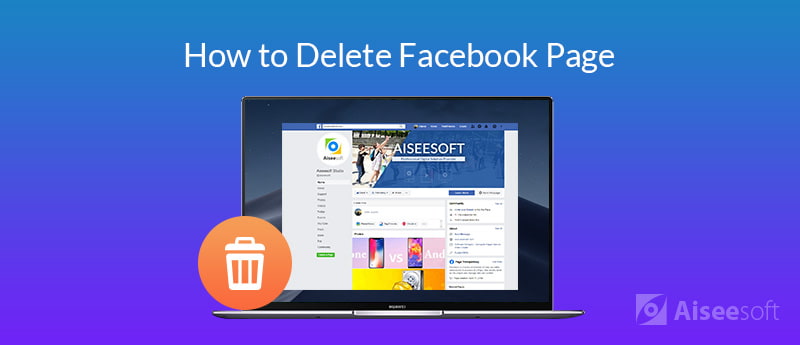
Siden sletting av Facebook-siden er irreversibel etter de 14 dagene planleggingen for å slette siden din, anbefales det at du først vurderer et par alternative alternativer som nedenfor:
1. Fjern publiseringen av siden i stedet: Hvis du publiserer en side, blir den utilgjengelig for publikum, inkludert de som har likt siden. Bare personer med sideroller kan se siden din.
2. Slå sammen siden med en eksisterende lignende side: Hvis du er administrator for to sider med lignende navn og innhold, lar Facebook deg slå sammen de to sidene hvis du ikke ønsker å opprettholde en av dem lenger.
3. Last ned en kopi av sidedataene dine før du sletter dem: Hvis du fortsatt trenger innlegg, bilder, videoer og andre sidedata før du sletter dem permanent, kan du laste ned en kopi av alle sidedataene.
Hvert av alternativene ovenfor kan gjøres fra fanen sideinnstillinger. Du kan oppheve en side i Side synlighet , kombiner siden din med en lignende side i Slå sammen innlegg og last ned en kopi av siden i Last ned side seksjon.
Hvis du er sikker på at du ikke trenger å vurdere de alternative alternativene og har bestemt deg for å slette en Facebook-side på mobiltelefonen din, kan du følge trinnene nedenfor.
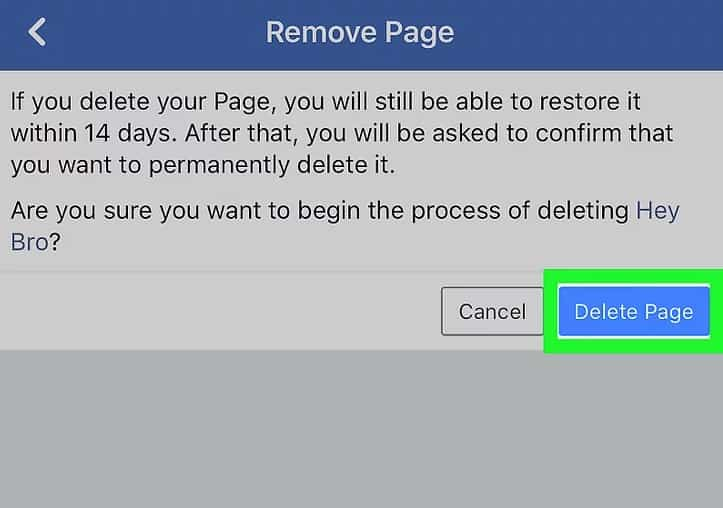
Du kan fortsatt gjenopprette siden innen 14 dager hvis du ombestemte deg. Etter 14 dager vil siden din bli borte for alltid.
Hvis du bruker på iPhone, kan du slette en Facebook-side permanent ved hjelp av et iOS-slettingsverktøy, FoneEraser. Dette verktøyet kan hjelpe Facebook-brukere med å fjerne uønskede Facebook-sider, slett Facebook-konto og slette Facebook-datafragmenter permanent og grundig.

Nedlastinger
100 % sikker. Ingen annonser.
100 % sikker. Ingen annonser.



Vent et øyeblikk, og Facebook-siden din blir slettet fra iPhone-en permanent.
Hvis du vil slette Facebook-siden din på en datamaskin, kan du følge trinnene nedenfor.
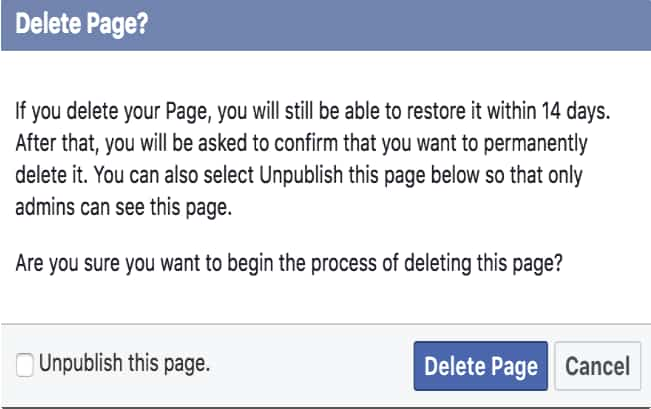
Siden din blir slettet permanent etter 14 dager, du kan gå til siden din innen 14 dager og avbryte slettingen hvis du angrer.
Det er ganske enkelt å slette en Facebook-side hvis du er administrator på siden, men ting vil være litt vanskeligere hvis du vil slette en Facebook-side mens du ikke er administrator for den. For eksempel er det en gammel side opprettet av den ansatte i bedriften din som har sluttet i jobben nylig, du vil slette den, hvordan gjør du?
Først må du rapportere siden til Facebook for brudd på din immaterielle rett. For å gjøre dette, gå til siden du vil slette, klikk på de tre prikkene under sidens forsidebilde og velg Rapporter side. Du kan forklare hvorfor du vil at siden skal fjernes og det er opp til Facebook om den sletter siden eller ikke. En annen raskere løsning er at du kontakter sideeieren og ber ham eller henne gi deg tillatelse til å bli administrator for siden. Deretter kan du følge trinnene ovenfor for å enkelt slette siden.
Det er ikke vanskelig å slette en Facebook-side fra mobilappen din eller fra en datamaskin så lenge du er administrator for siden. Bare følg veiledningen ovenfor, så kan du fullføre den raskt. Hvis du ikke er administrator for siden du vil slette, er det bedre at du kan få tillatelse fra sideeieren til å bli administrator selv, ellers må du rapportere siden til Facebook. Hvis du har møtt noen andre problemer med Facebook, legg igjen en kommentar nedenfor, så vil vi ordne med å skrive en artikkel for å tilby hjelp hvis spørsmålene er ofte stilte.
Mac feilkode
1. Søk etter mennesker på Facebook 2. Facebook Cover Photos / Videos Maker 3. Gjenopprett slettede Facebook-meldinger på iPhone 4. Gjenopprett slettede kontakter 5. Gjenopprett slettede Facebook-videoer 6. Gjenopprett slettede bilder fra Facebook 7. Bruk nye Facebook-notater 8. Beste Facebook Messenger-opptaker 9. Spill inn Facebook Video Chat
Det kraftigste verktøyet noensinne, slik at brukere kan slette alt iPhone-innhold som kontakter, meldinger, bilder, videoer, notater osv. Og innstillinger permanent og grundig.
100 % sikker. Ingen annonser.